最近更新时间:2021-08-06
本文以使用Windows Server 2016 Standard操作系统的云主机为例进行介绍。
在云主机中,启动“服务器管理器”,在右上角选择“工具”,单击“iSCSI发起程序”,在弹窗中选择“目标”选项卡,选择要断开的目标,再单击断开连接,完成之后,目标将成为不活动的状态。
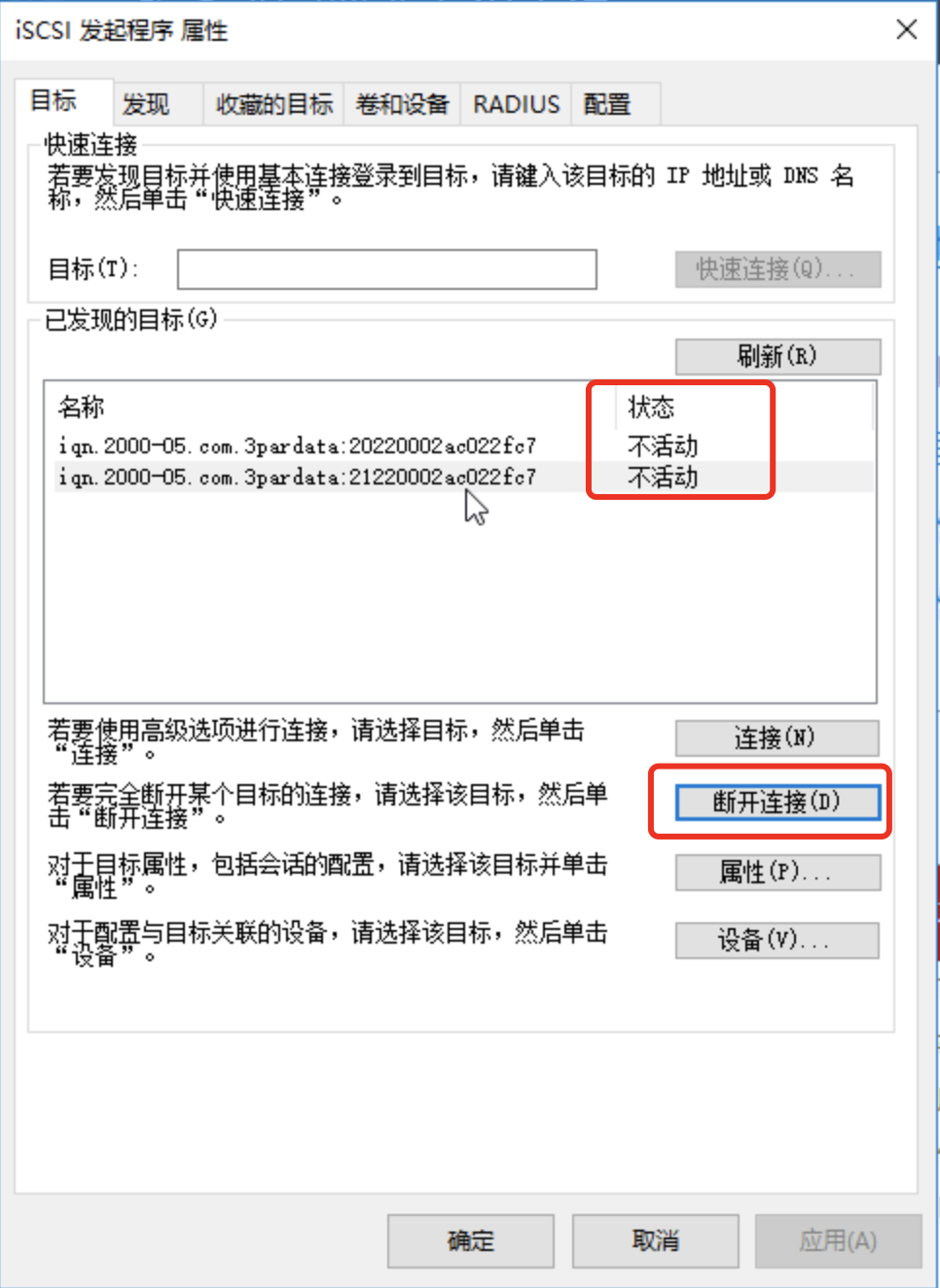
单击“发现”选项卡,选中目标门户地址,单击“删除”。
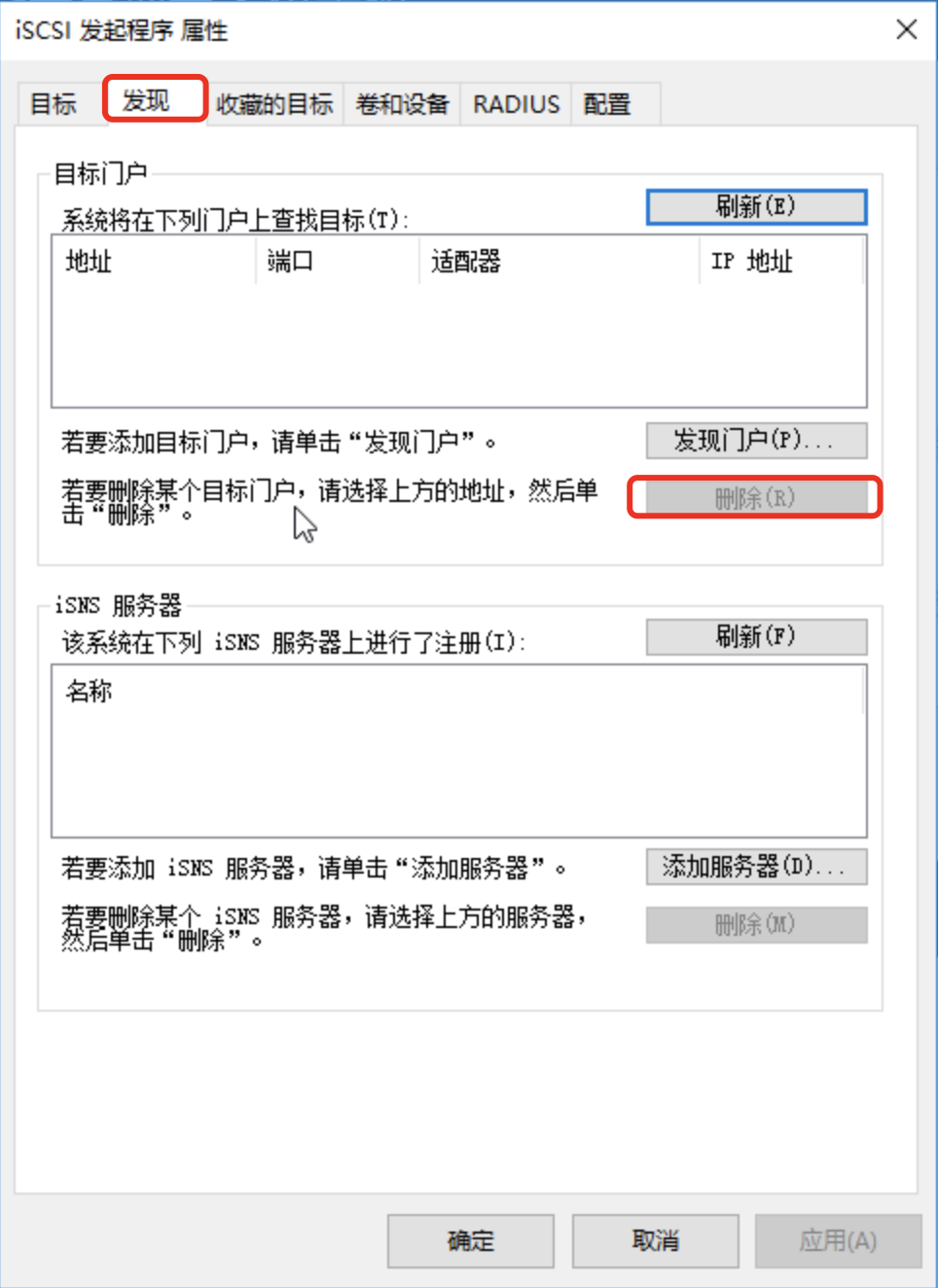
单击“收藏的目标”选项卡,选中收藏的目标,单击“删除”。
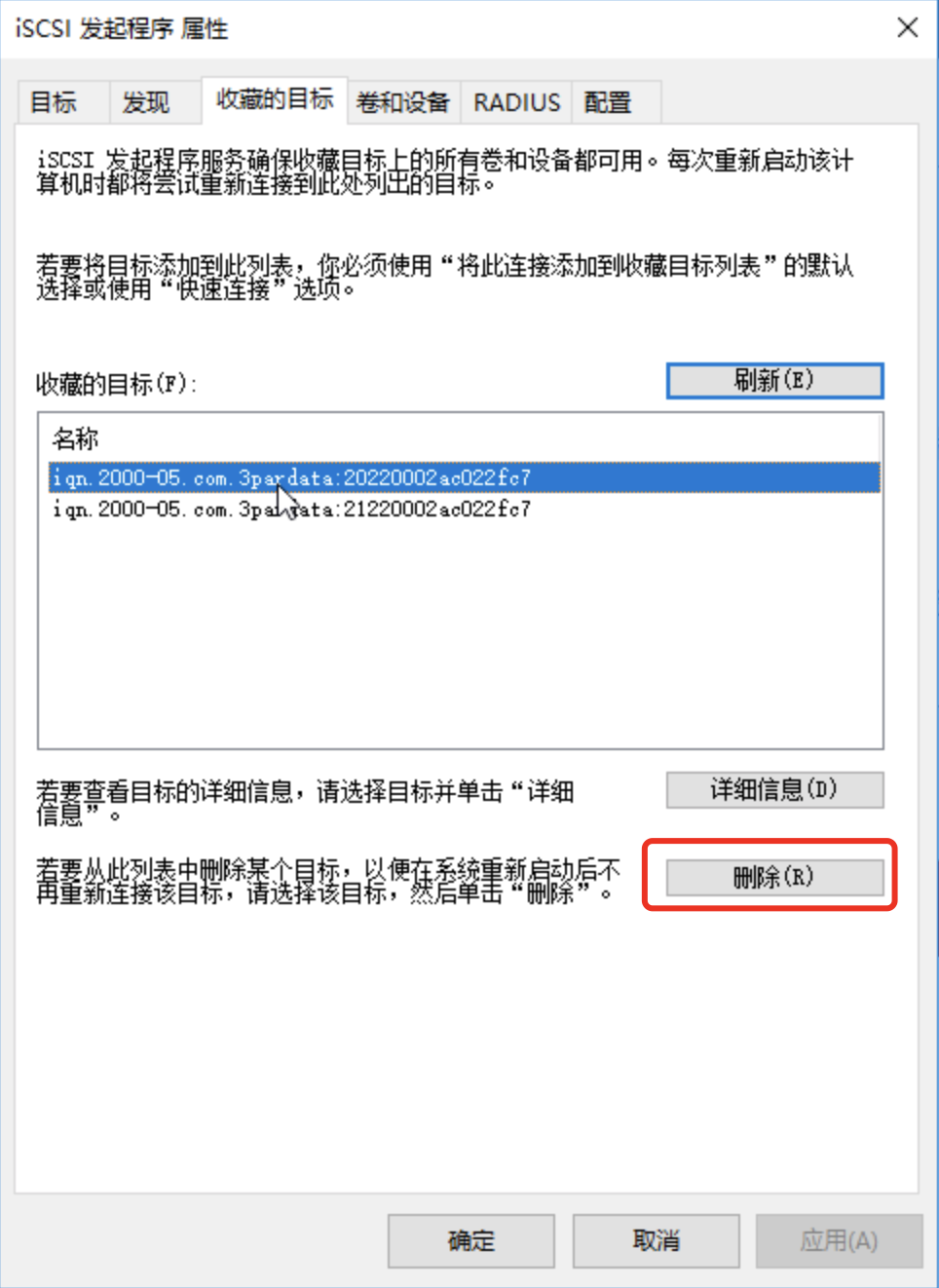
完成此步骤后,iSCSI共享卷已经从操作系统中被卸载。
登录紫光云控制台。
在左侧导航栏中依次选择“产品与服务 > 计算 > 弹性云主机”。
在弹性云主机列表页面,单击实例操作列的“更多 > 硬盘和快照 > 卸载硬盘” ,卸载iSCSI共享卷。